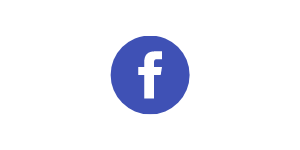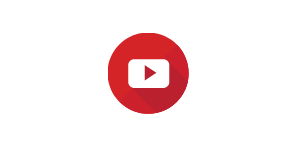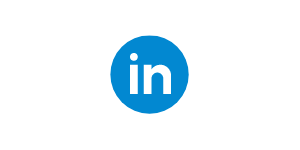Narzędzia do współpracy
Użytkownicy programu Revit, zaangażowani w procesy koordynacyjne i korzystający z narzędzi bezpośredniej współpracy z Navisworks, po przejściu na najnowszą wersję programu zapewne są zaskoczeni, że pomimo zainstalowania na stanowisku obu aplikacji, program Revit nie dysponuje w menu Dodatki narzędziami do współpracy między tymi programami. We wcześniejszych wersjach Revit narzędzia współpracy były wbudowane w instalator, więc nie było konieczności zastanawiania się, skąd należy je pobrać.

Pobranie i instalacja narzędzi
Brakujące narzędzia zawiera osobny teraz dodatek Autodesk Navisworks Exporters 2022. Jest on do pobrania na ogólnodostępnej stronie Autodesk. Aby ją odnaleźć można wpisać frazę: navisworks przeglądarki 3D, można też wprowadzić bezpośrednio ścieżkę: https://www.autodesk.pl/products/navisworks/3d-viewers .
Na stronie zebrane są zarówno pliki instalacyjne bezpłatnej przeglądarki Navisworks Freedom, służącej do przeglądania projektów Navisworks, jak i aktualne wtyczki dla programu Revit. Znajdują się one w sekcji Narzędzie eksportu NWC programu Navisworks. Dla Revit w wersji 2022 pobieramy dodatek o nazwie 2022: NavisworksExporters2022.exe, jak poniżej.
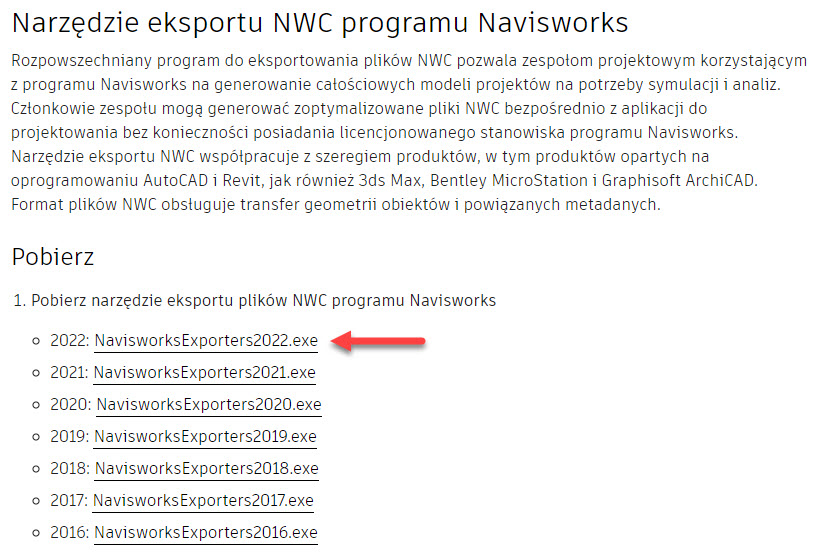
Po pobraniu i zainstalowaniu dodatku uruchamiamy program Revit. W zakładce Dodatki znajdziemy panel Zewnętrzna, zawierający polecenia Navisworks 2022 oraz Navisworks SwitchBack 2022.
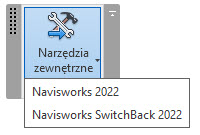
Do czego służą polecenia Autodesk Navisworks Exporters?
Polecenie Navisworks 2022 służy do wygenerowania pliku .NWC na bazie bieżącego projektu Revit dla programu Navisworks. Plik .NWC jest czymś w rodzaju zrzutu do pamięci modelu Revit (bądź fragmentu informacji z tego modelu) w celu przekazania do przeglądu lub wykonania dalszych analiz w środowisku Navisworks Manage przez osoby, które nie mają dostępu do oryginalnego projektu Revit. Dodatkowymi zaletami wstępnego przygotowania pliku .NWC zamiast udostępniania oryginalnego formatu .RVT jest lekkość (niewielki rozmiar) pliku wymiany, a także pełna kontrola osoby udostępniającej dane nad ilością udostępnianych informacji z modelu. Pozwalają na to odpowiednie opcje konfiguracji eksportu.
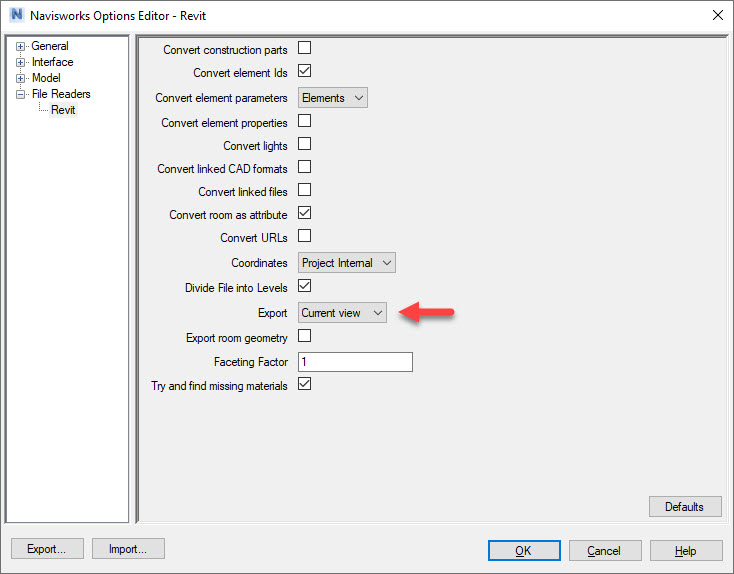
Pliki .NWC można otworzyć (dołączyć do projektu) w pełnej wersji Autodesk Navisworks Manage, można też przeglądać je narzędziami przeglądania chmurowej platformy Autodesk do zarządzania dokumentacją, opartej na Autodesk Docs. Nie da się przeglądać plików .NWC bezpłatną przeglądarką Navisworks Freedom.
Drugie polecenie Navisworks SwitchBack 2022 pozwala na łatwiejszą identyfikację obiektów analizowanych w środowisku Navisworks w równocześnie otwartym projekcie źródłowym w Revit.
Jest kilka warunków zadziałania tego mechanizmu.
- Pierwszy to równoczesne otwarcie na tym samym stanowisku komputerowym modelu .RVT w Autodesk Revit oraz w Navisworks Manage, jako podłączony do projektu Navisworks (.NWF) plik modelu .RVT. Narzędzie SwitchBack musi dysponować rozwiązaną ścieżką do modelu Revit, plik .NWC bez modelu źródłowego jest niewystarczający.
- Drugi to uruchomienie mechanizmu SwitchBack w Revit poprzez kliknięcie na polecenie Navisworks SwitchBack 2022 w zakładce Dodatki.
- Trzeci to uwzględnienie podczas importu do Navisworks tzw. identyfikatorów obiektów, za co odpowiada zaznaczona opcja importu dla formatu .RVT Convert element IDs.
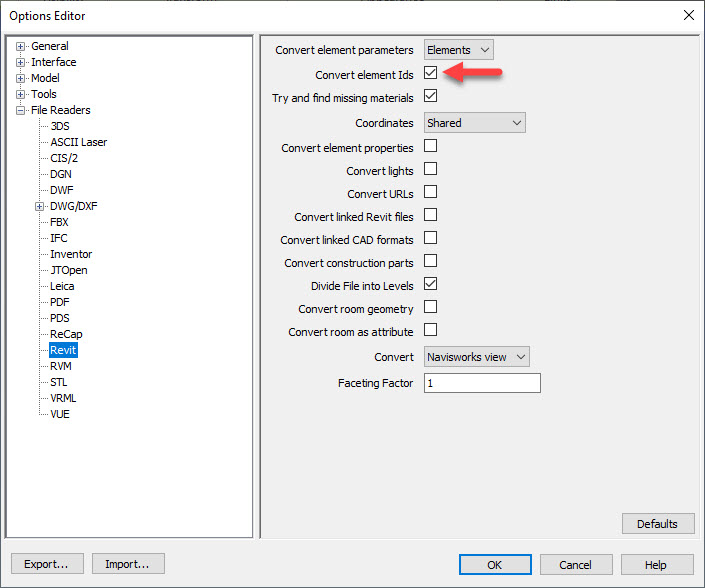
W momencie korzystania ze SwitchBack warto w programie Navisworks ustawić widok jako izometryczny, aby widok współpracy w projekcie Revit także był izometryczny, co jest zdecydowanie bardziej pożądane.
Łatwe zaznaczanie obiektów w modelu źródłowym jest metodą na szybkie usuwanie wykrytych w Navisworks kolizji. Przykładowo, jak poniżej, po uruchomieniu mechanizmu SwitchBack w Revit, w środowisku programu Navisworks wskazujemy obiekt z podłączonego modelu Revit. W menu Item Tools wybieramy polecenie SwitchBack.
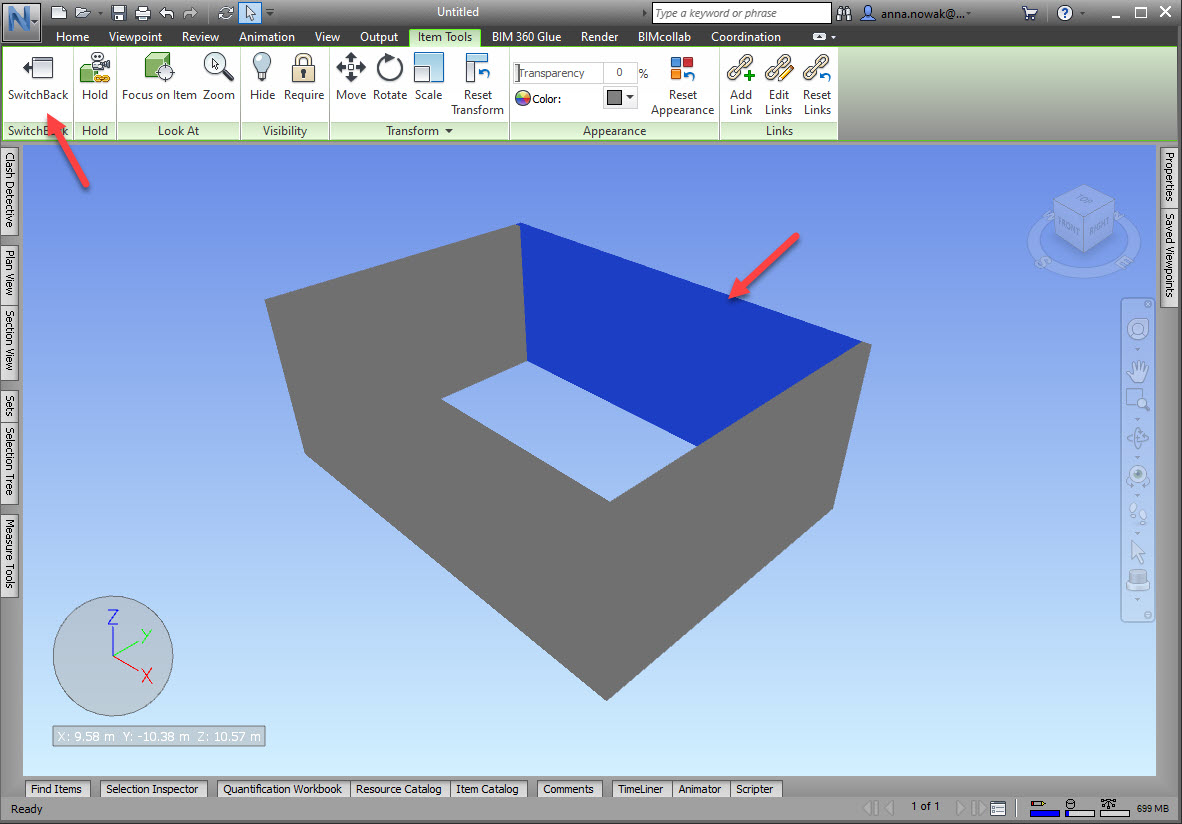
Na pasku stanu systemu operacyjnego ikona aplikacji Revit mruga. Po uaktywnieniu środowiska projektu Revit można zauważyć, że automatycznie został wygenerowany nowy widok 3D o nazwie Navisworks SwitchBack, a zbiór wyboru obejmuje obiekt, wybrany w Navisworks.
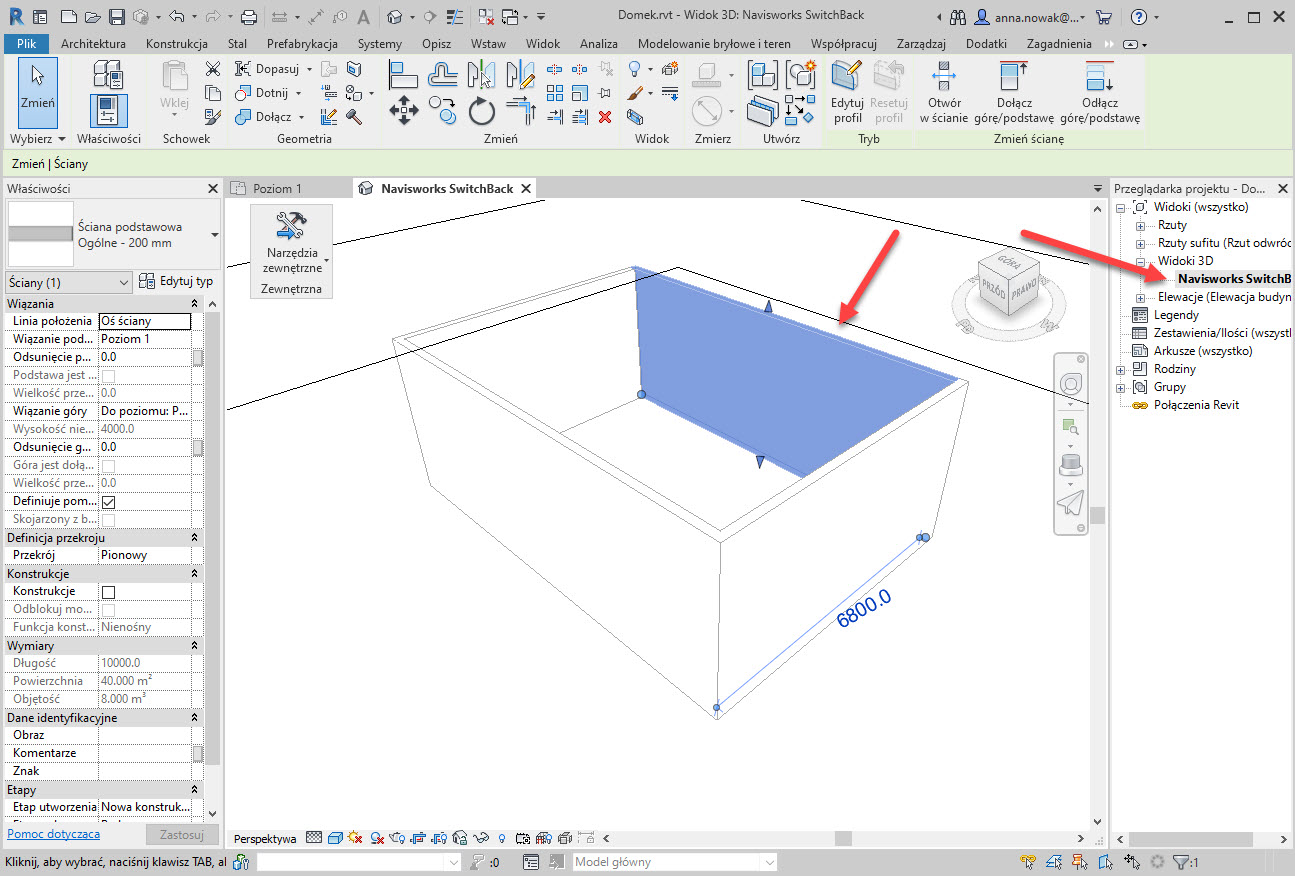
Ponieważ w tym prostym przykładzie w Navisworks aktywny był widok perspektywiczny, nowo utworzony widok 3D w Revit jest widokiem kamery. Wystarczy przestawić w Navisworks tryb w widoku na Orthographic, aby ta sama sekwencja poleceń zamieniła widok Navisworks SwitchBack w Revit na izometryczny.
Kliknięcie w Revit na polecenie Pole wyboru pozwala przyciąć widok ramkę Zakresu przekroju do wybranego obiektu. W razie potrzeby należy powiększyć ramkę zakresu, aby wygodnie widzieć modyfikowane obiekty.
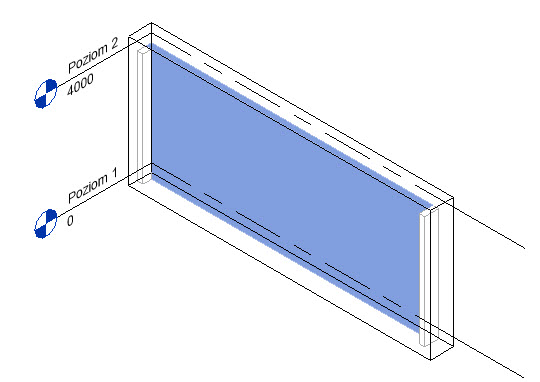
Po wykonaniu zmiany w Revit, należy zapisać zmianę i odświeżyć model RVT podłączony w projekcie .NWF programu Navisworks, aby zobaczyć zmianę.
Osoby, zainteresowane technicznymi aspektami współpracy między Autodesk Revit i Autodesk Navisworks, zachęcam do obejrzenia nadal aktualnej prezentacji Autodesk Navisworks: Procesy BIM Wymiana danych z Autodesk Revit.
Man and Machine Software
Senior App Eng AEC Anna Nowak
Uczestniczenie w szkoleniach jest doskonałym sposobem na zdobycie dodatkowych kwalifikacji co niesie ze sobą szereg korzyści istotnych zarówno dla firmy jak i jej pracownika, dlatego zajrzyj już teraz do naszej oferty szkoleniowej i wybierz coś dla siebie!
Jeśli chcesz dowiedzieć się więcej na temat innych metod pracy z Autodesk Revit , zajrzyj na nasz kanał YouTube! W przypadku chęci skontaktowania się z nami, wypełnij formularz poniżej 🙂
Odwiedź nas też w innych miejscach! 🙂